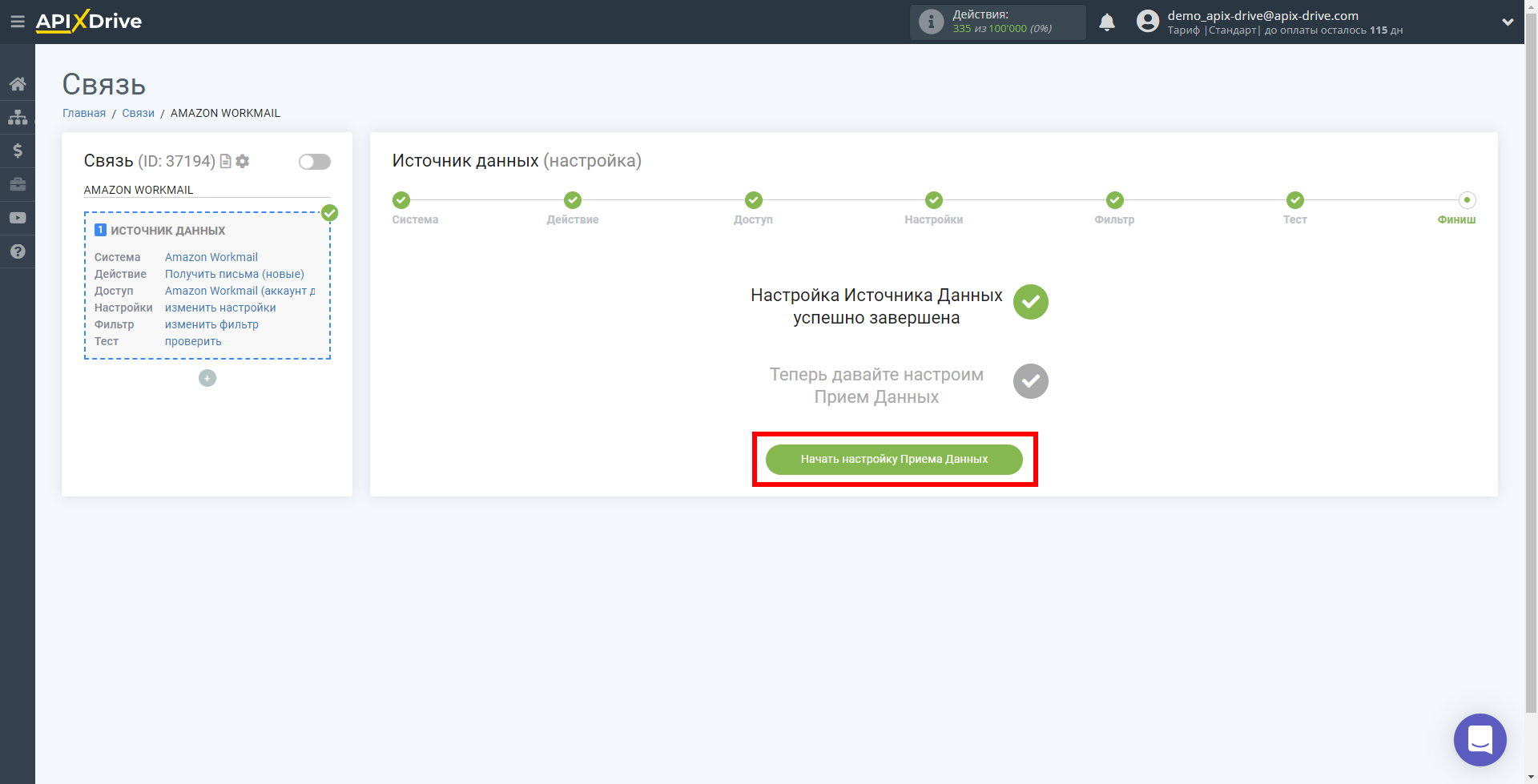Налаштування Amazon Workmail
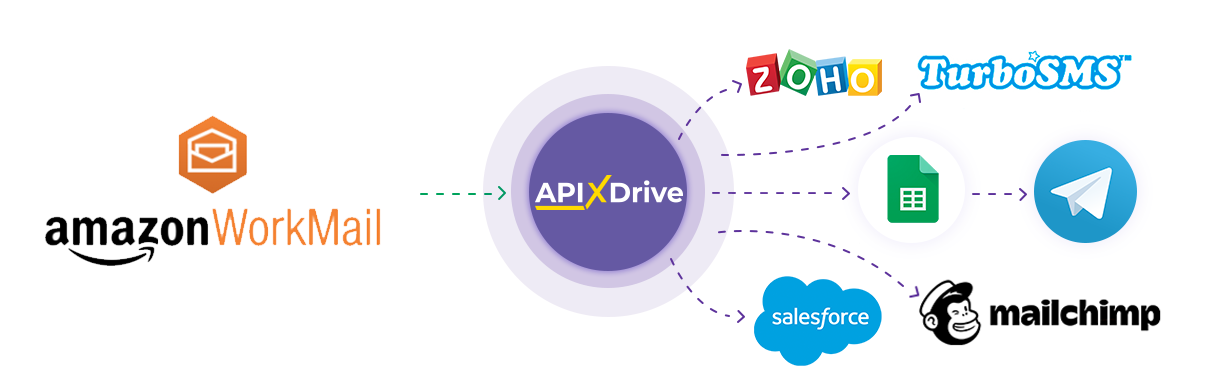
Інтеграція дозволить вам завантажувати дані з Amazon Workmail за новими листами та передавати їх до інших систем. Наприклад, ви можете надсилати нові листи в CRM або Google Sheets і надсилати їх у вигляді сповіщень собі або групі менеджерів. Ви також можете надсилати дані до служби розсилки SMS або Email. Так ви зможете автоматизувати процес пов'язаний з поштою в парі з сервісами, які використовуєте.
Давайте пройдемо весь етап налаштування Amazon Workmail разом!
Навігація:
1. Які дані можна отримати з Amazon Workmail?
2. Як підключити акаунт Amazon Workmail до ApiX-Drive?
3. Вибір папки.
4. Приклад даних з листа.
Відповіді на яасті питання:
1. Як створити пошту в акаунті Amazon Workmail?
Для того щоб почати налаштування нового з'єднання, натисніть "Створити з'єднання".
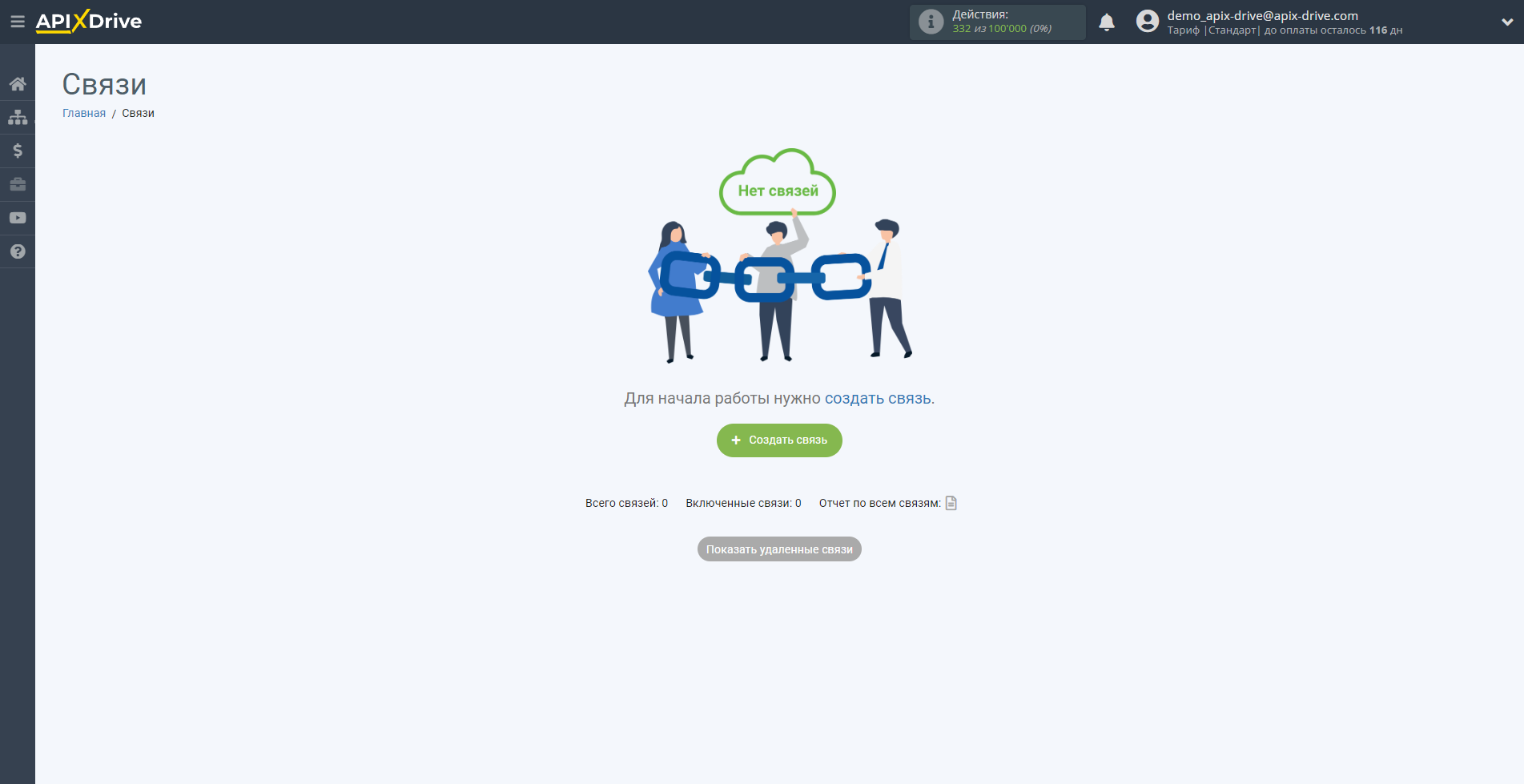
Виберіть систему як джерело даних. У цьому випадку необхідно вказати Amazon Workmail.
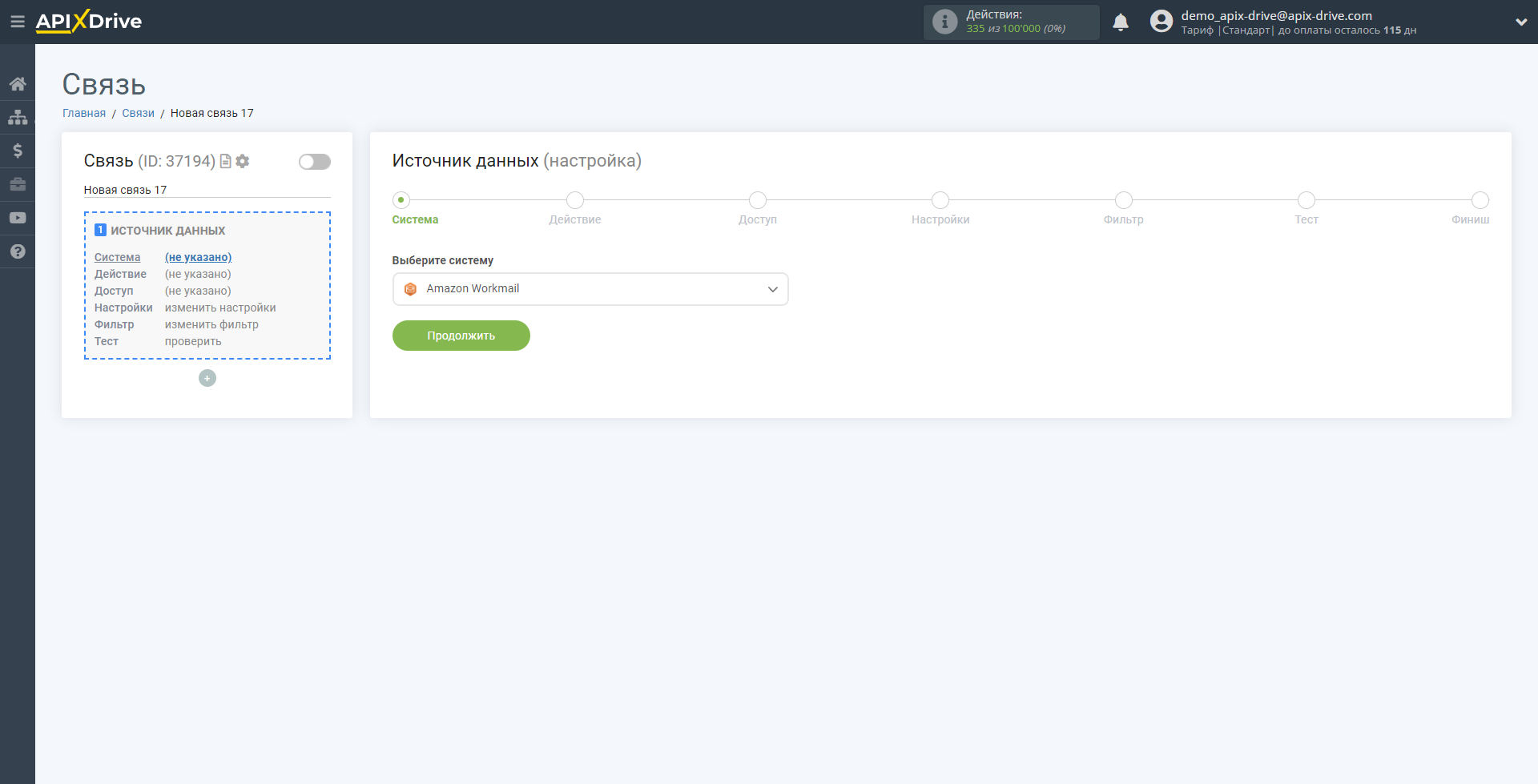
Далі необхідно вказати дію "Отримати листи (нові)".
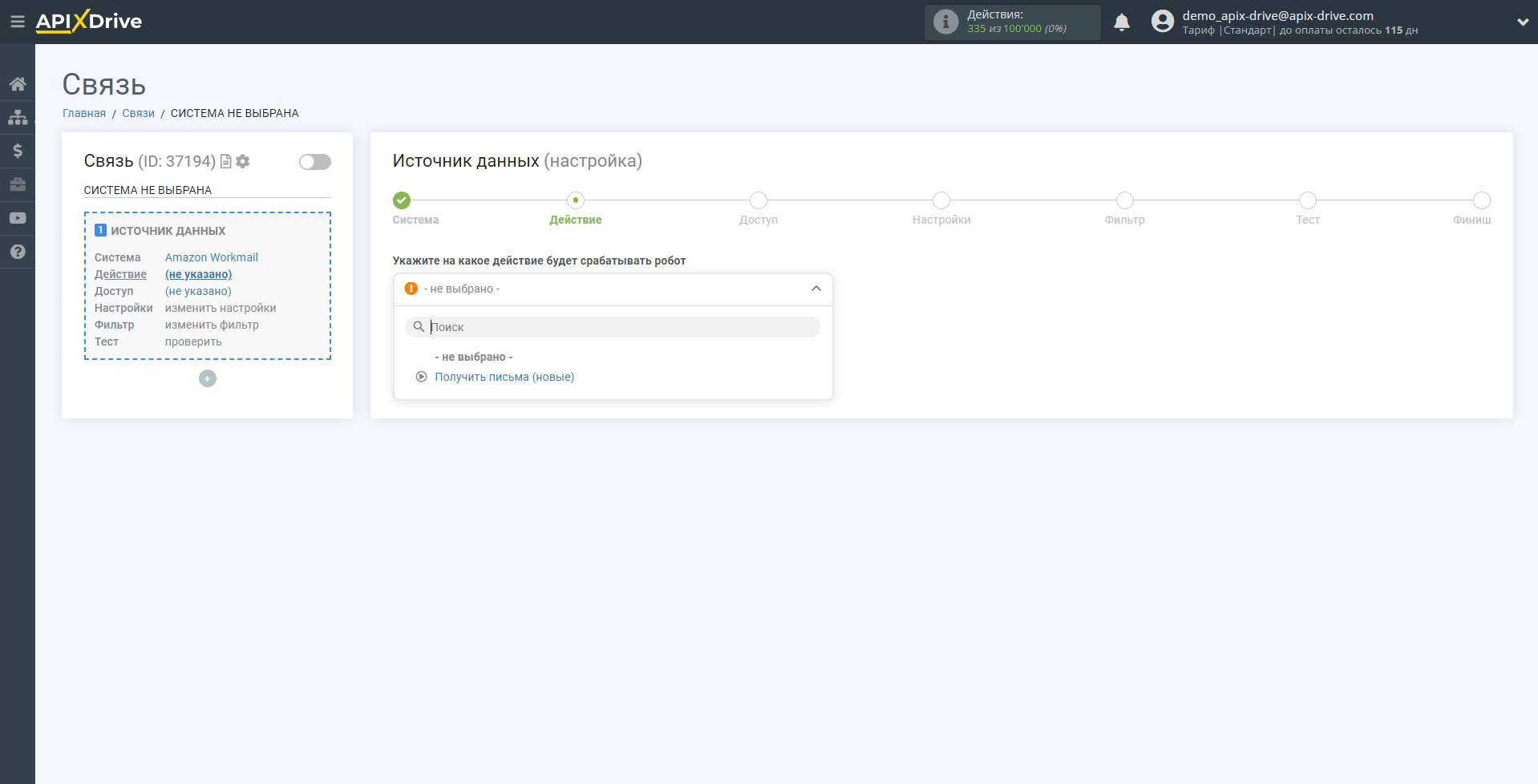
Наступний крок - вибір акаунту Amazon Workmail, з якого відбуватиметься вивантаження листів.
Якщо немає підключених акаунтів до системи, натисніть "Підключити акаунт".
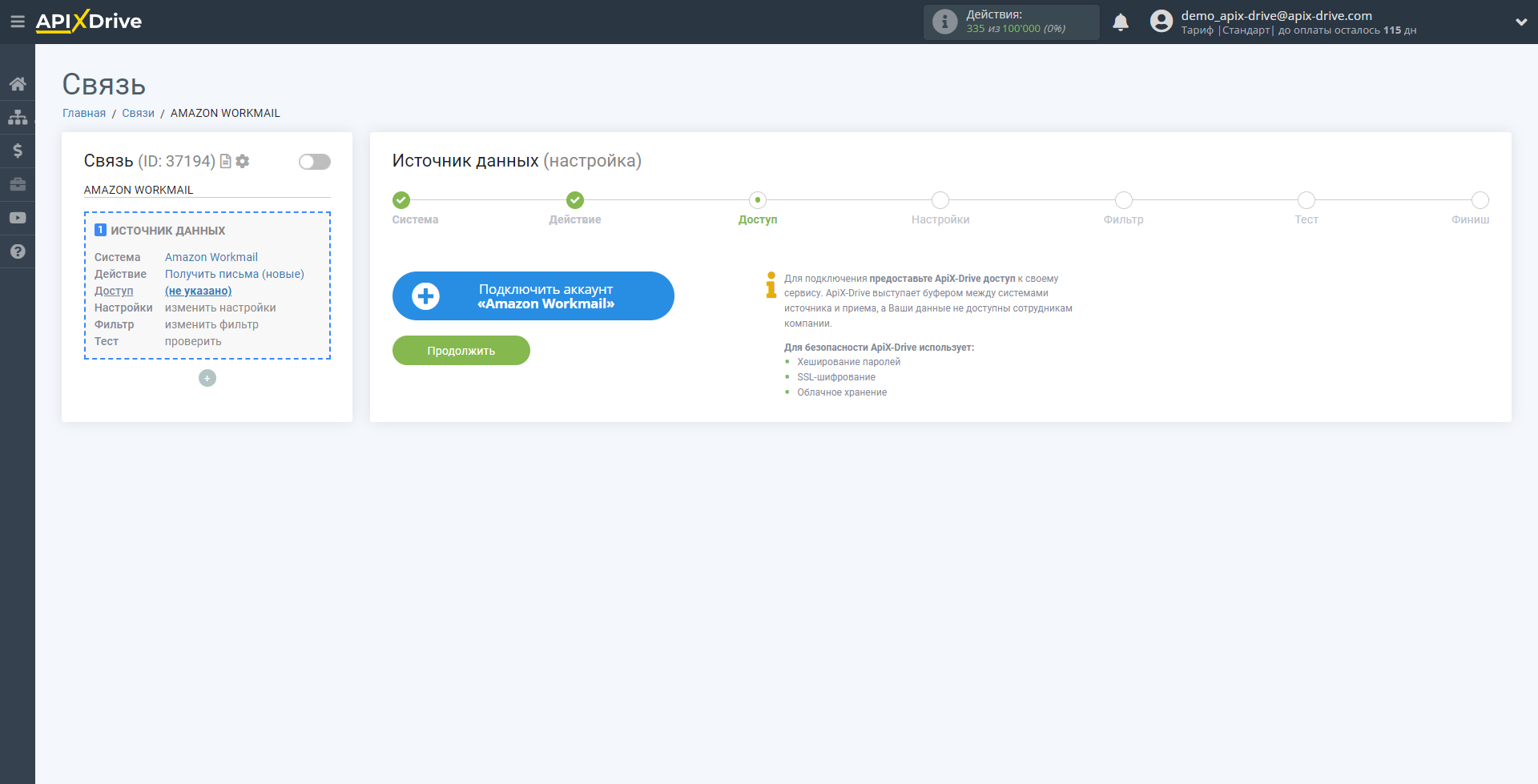
При підключенні акаунту, вам потрібно вказати у відповідні поля:
Регіон - вибраний регіон у системі Amazon Workmail.
E-mail – пошта вашого акаунту Amazon Workmail.
Пароль – пароль від вашого акаунту Amazon Workmail.
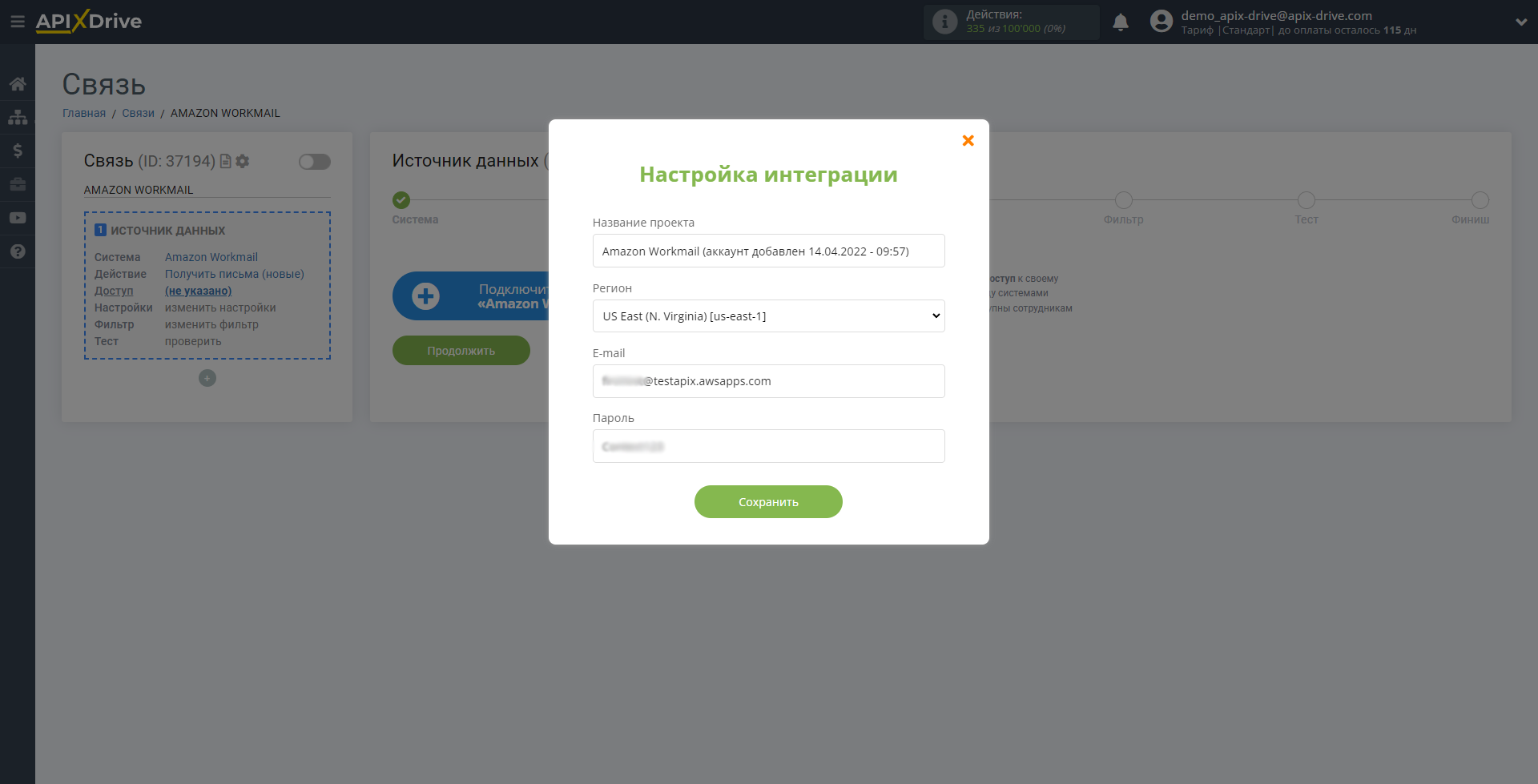
Щоб вказати ваш регіон, перейдіть до вашого акаунту Amazon Workmail. Якщо у вас ще не вибрано регіон, виберіть його зі списку.
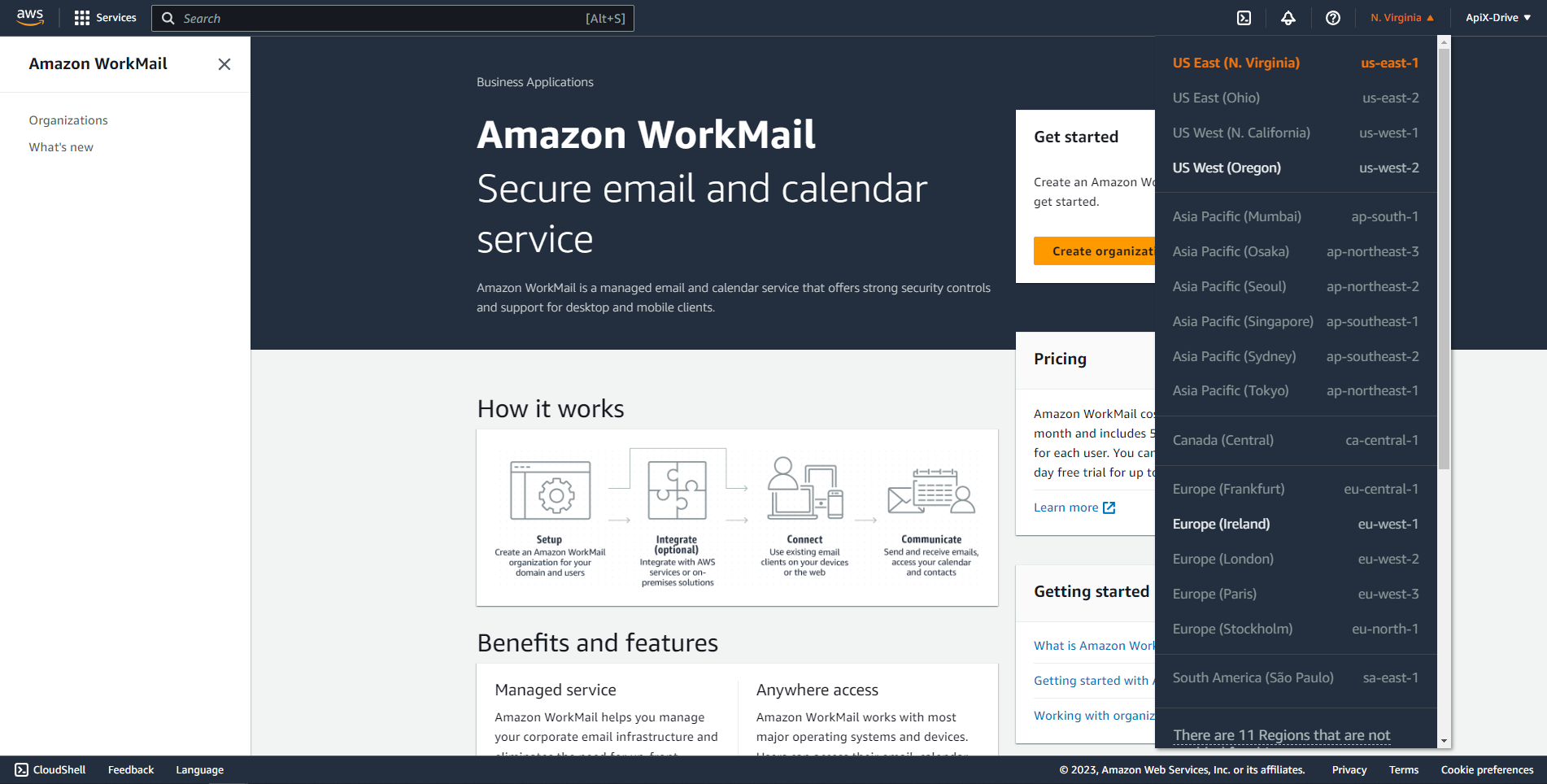
Коли підключений акаунт відобразився у списку активних акаунтів, виберіть його для подальшої роботи.
Увага! Якщо ваш акаунт знаходиться у списку "неактивні акаунти" перевірте свій доступ до цього логіну!
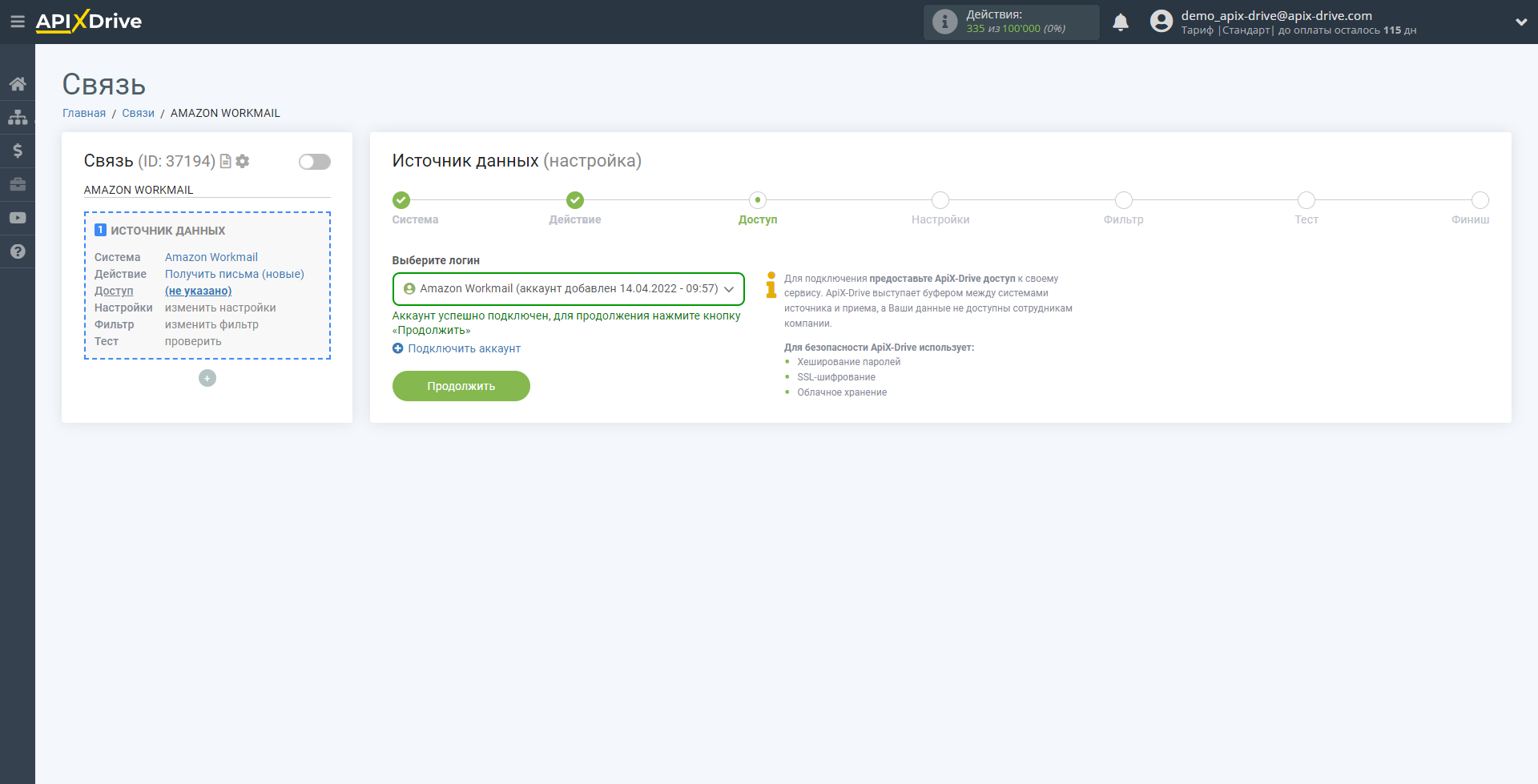
Щоб підключити акаунт пошти, перейдіть до розділу "Organizations" і натисніть "Create organization".
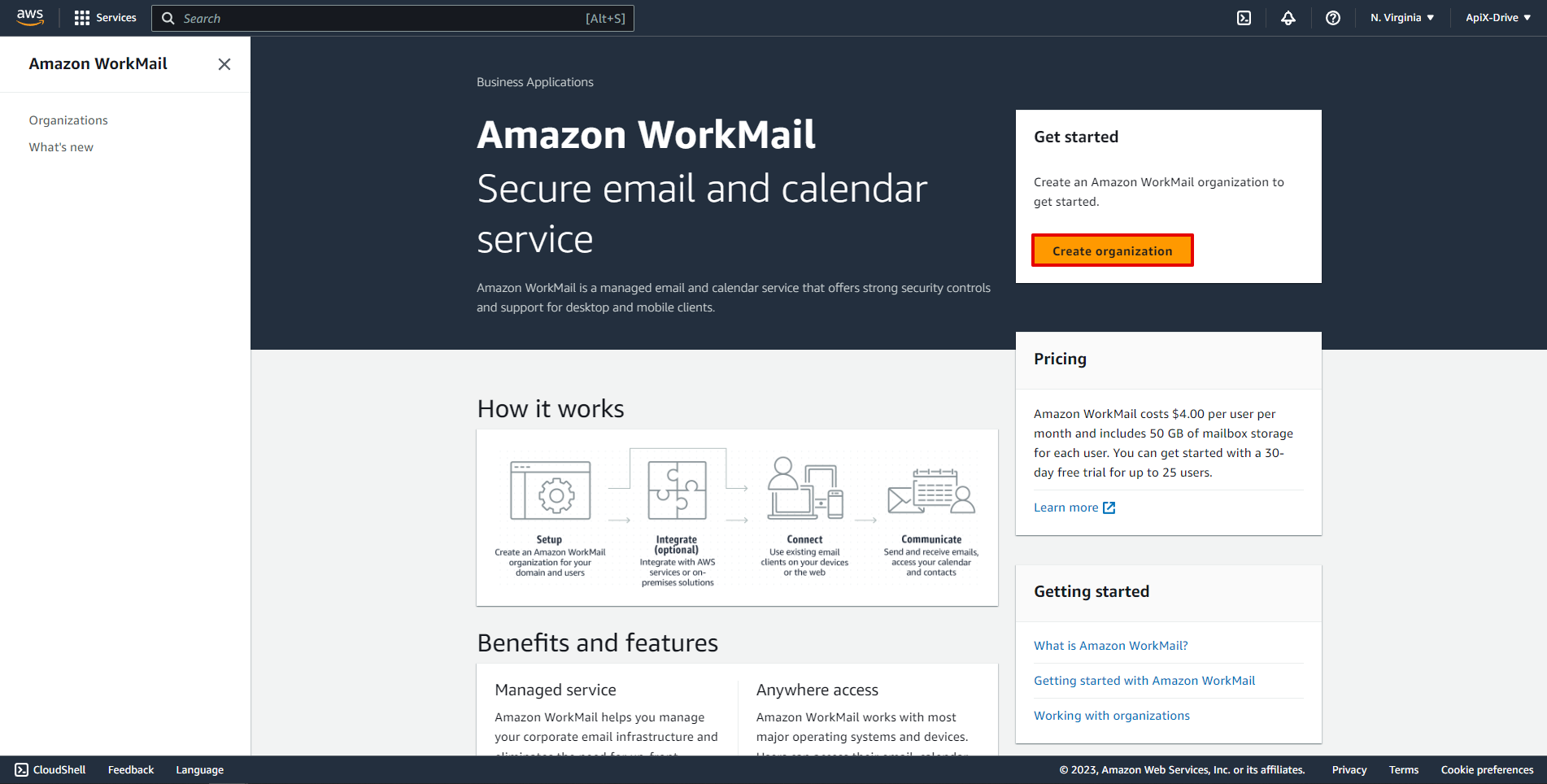
Виберіть тип домену та вкажіть ваше доменне ім'я та назву організації. Після цього натисніть "Create organization".
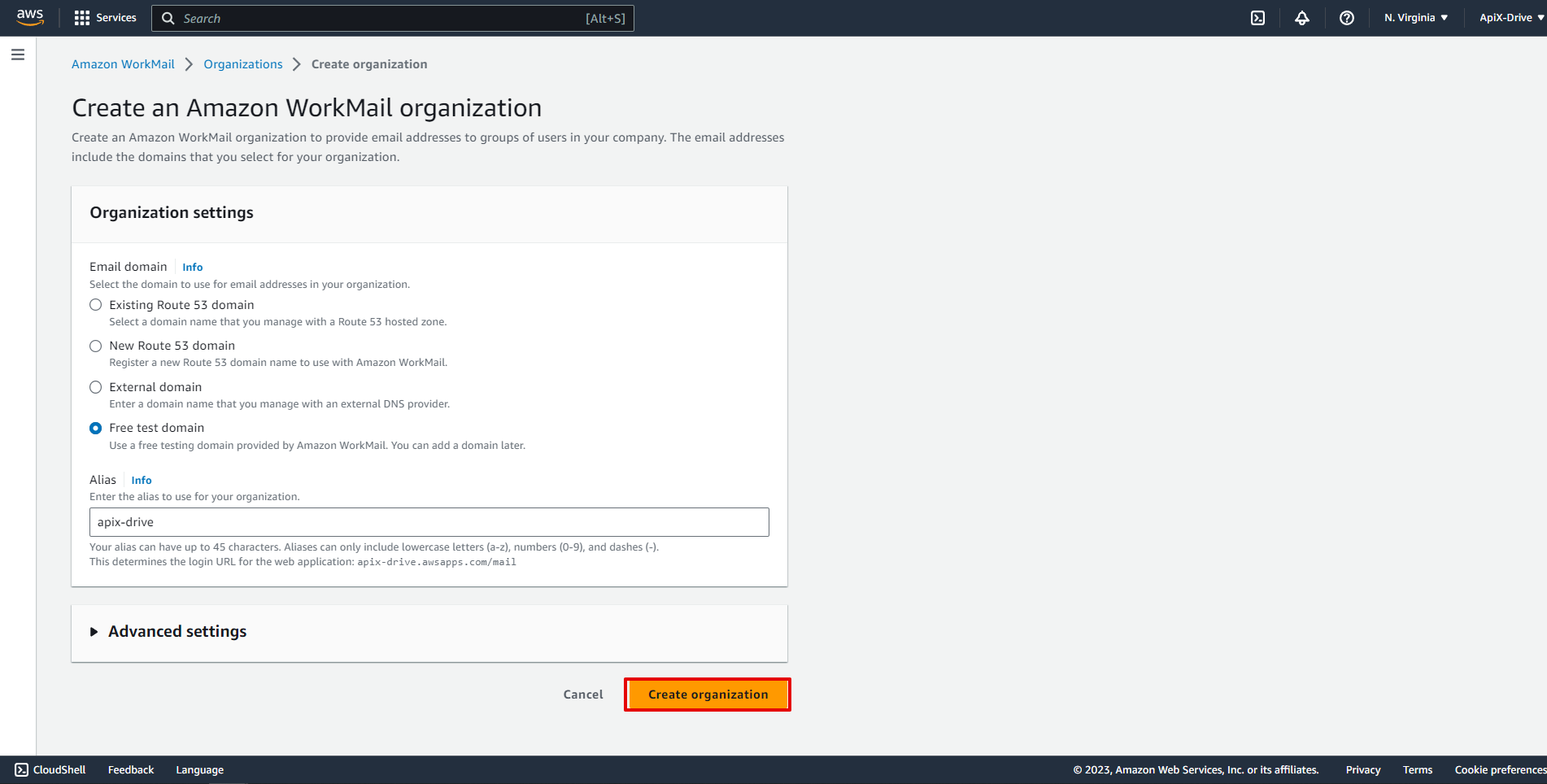
Далі дочекайтеся активації вашої організації та перейдіть до її налаштувань.
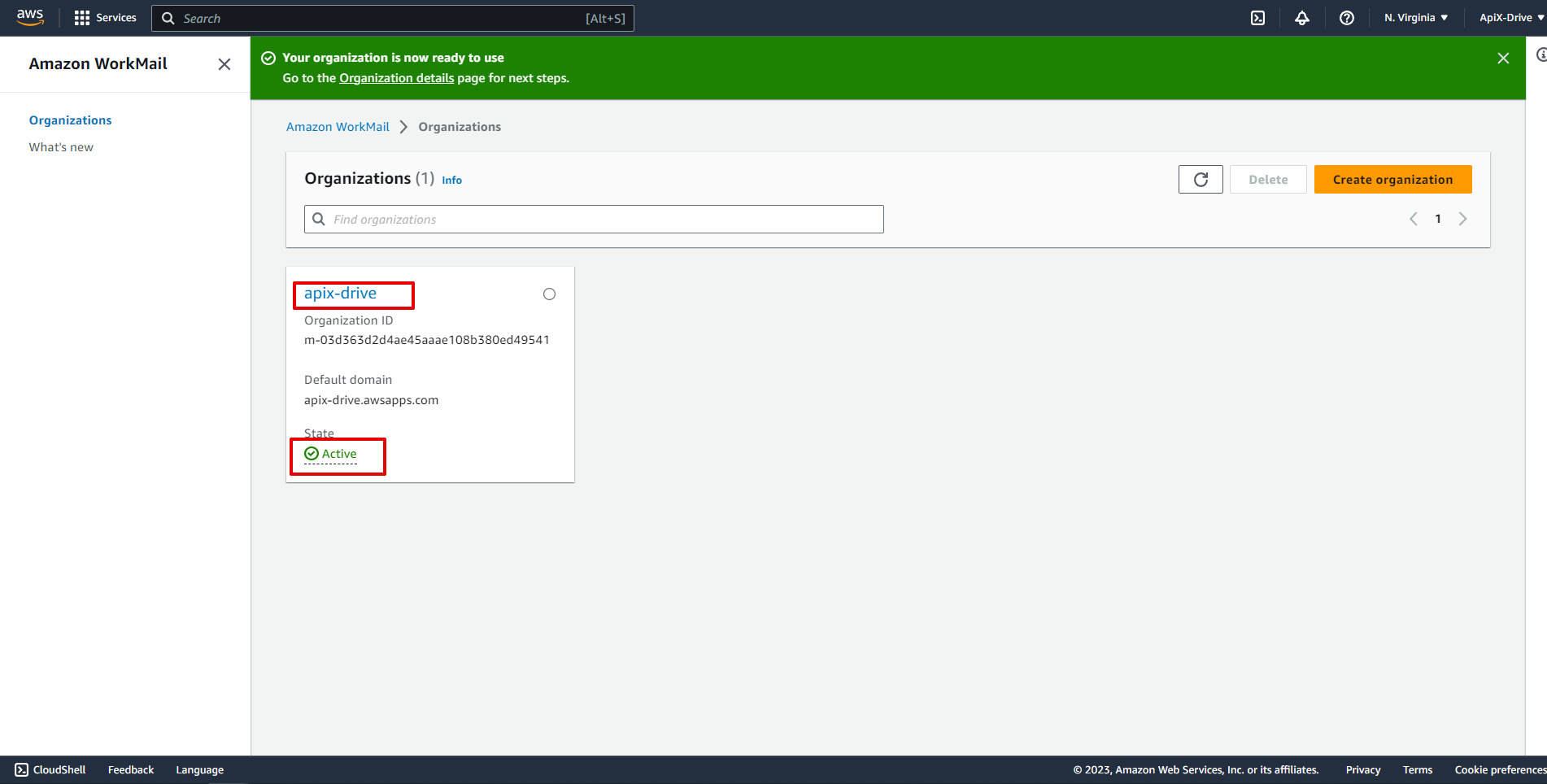
Перейдіть до розділу "Users" і натисніть "Create user".
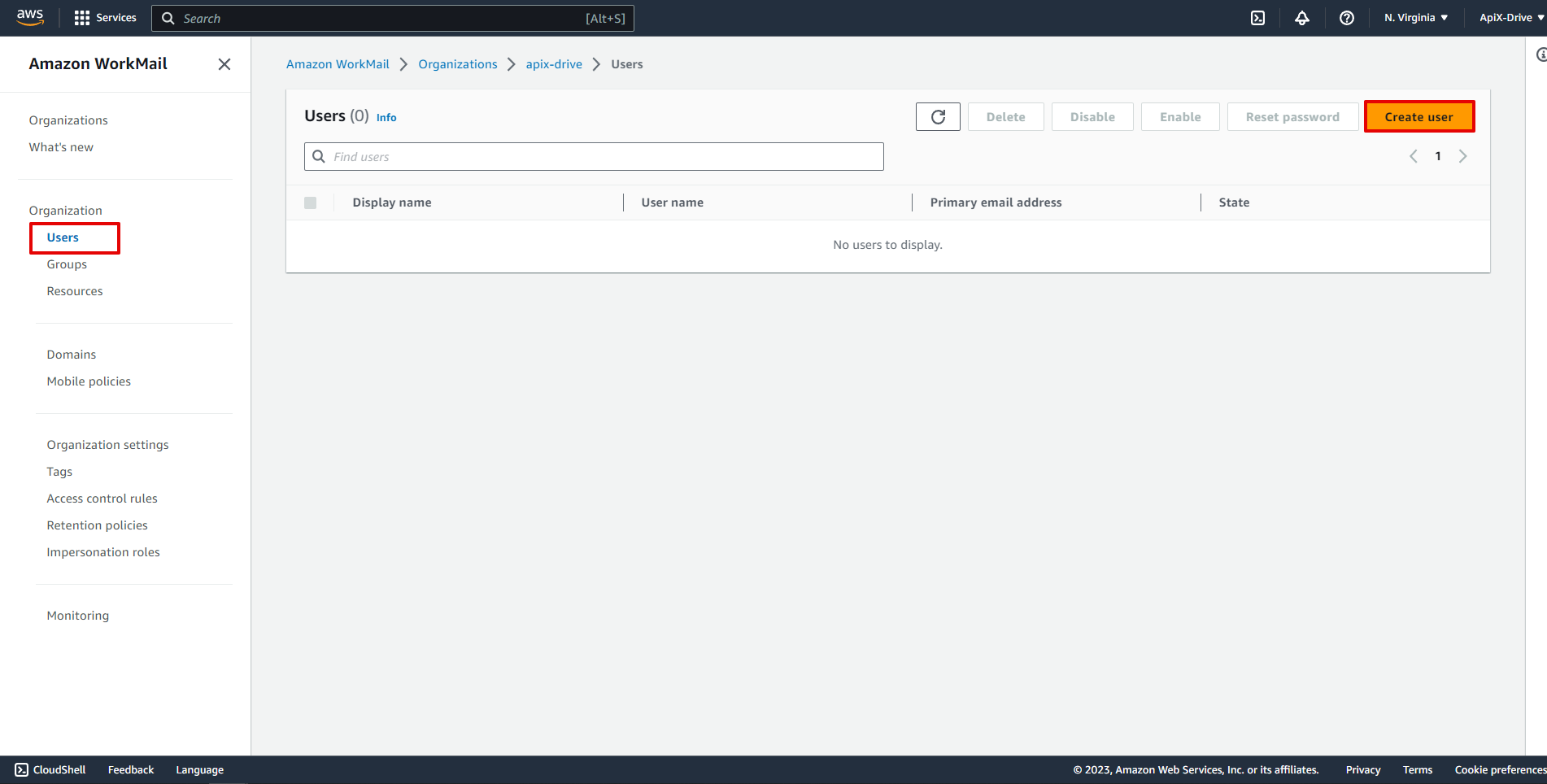
Вкажіть «Ім'я користувача», «Відображуване ім'я», «Адреса електронної пошти» і «Пароль», після чого натисніть «Створити користувача».
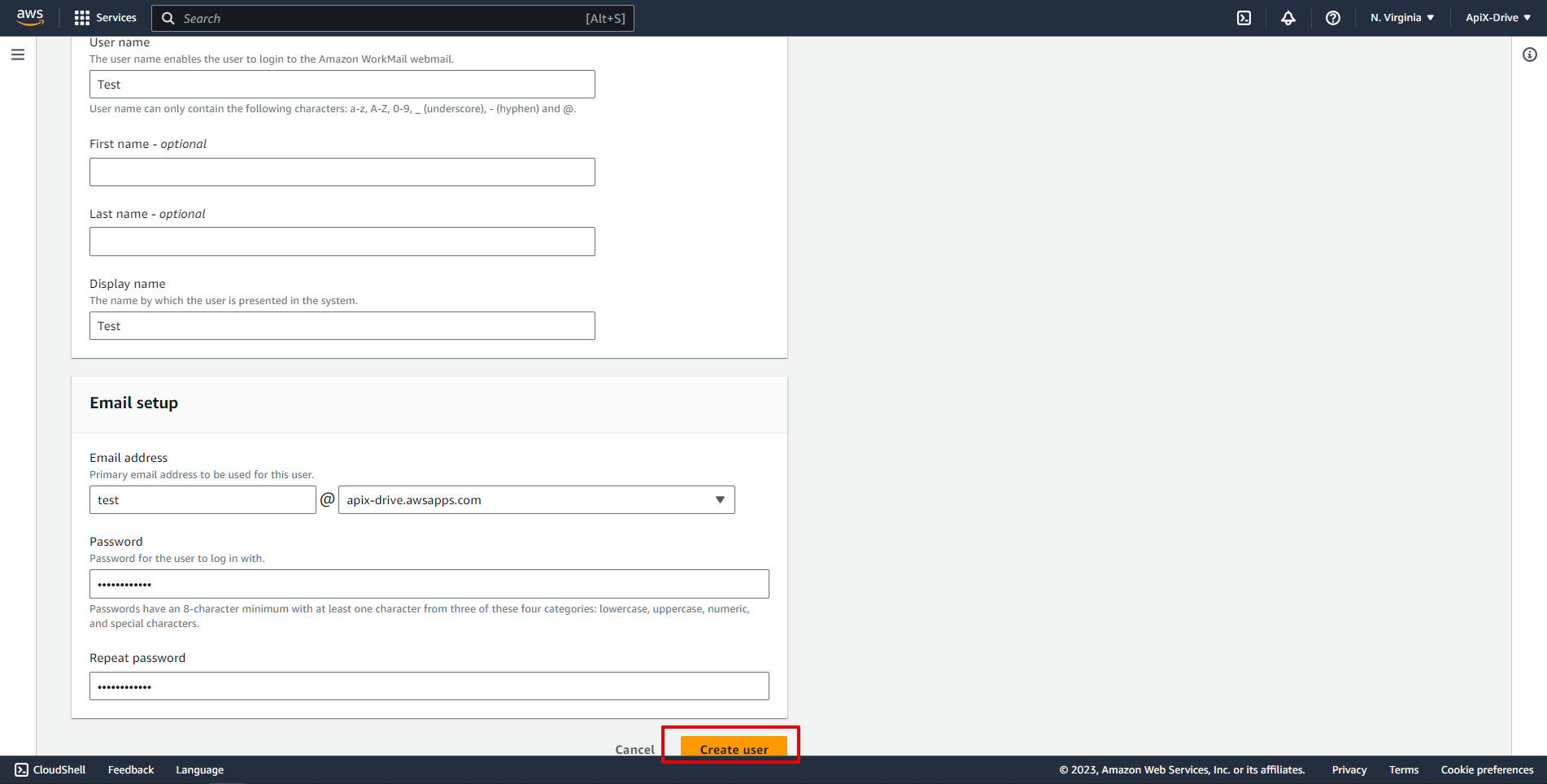
Вкажіть папку вашої пошти, з якої буде вивантажуватись листи.
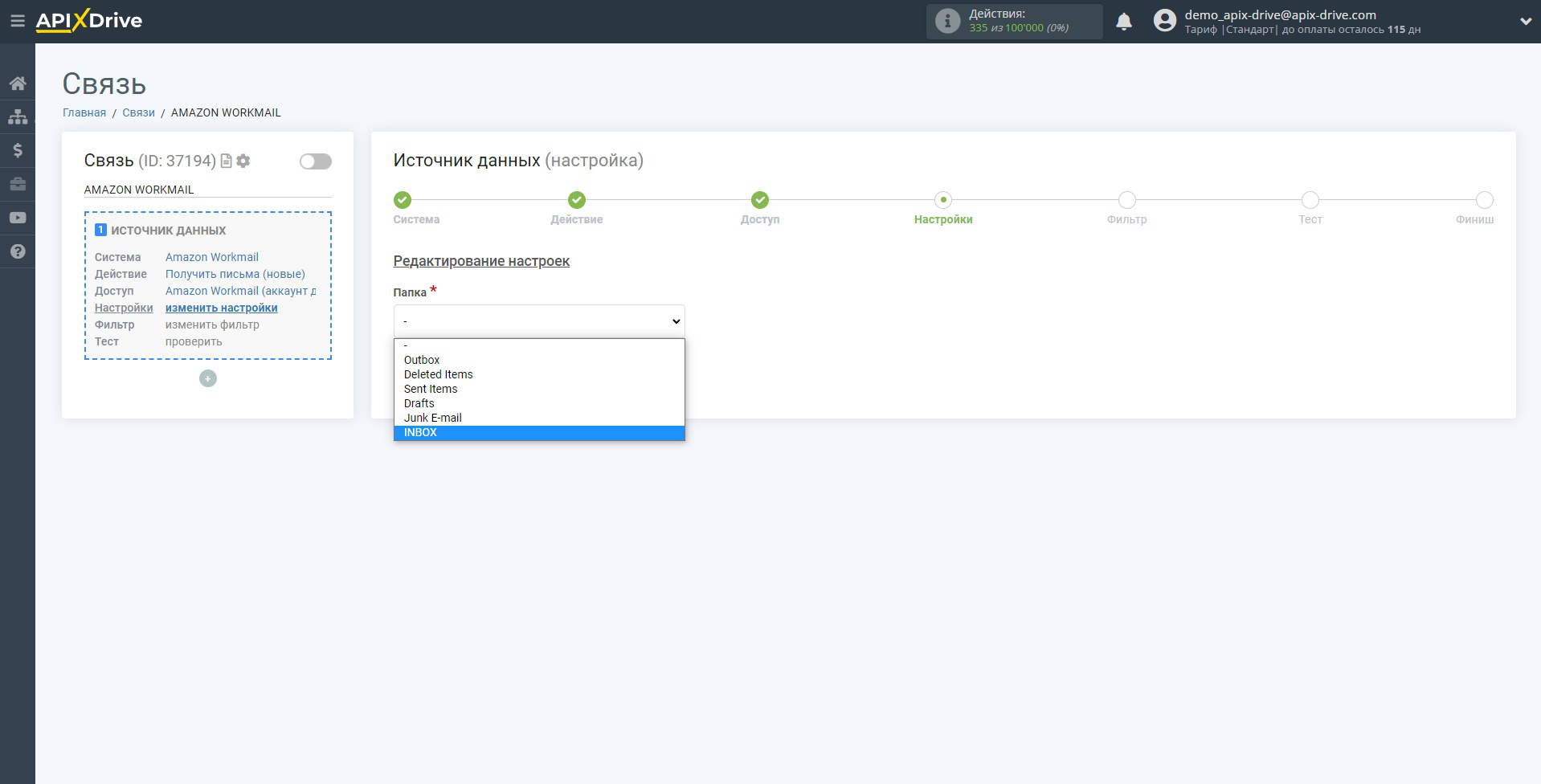
Якщо потрібно, ви можете налаштувати Фільтр даних, або клацнути "Продовжити", щоб пропустити цей крок.
Щоб дізнатися як налаштовується Фільтр даних перейдіть за посиланням: https://apix-drive.com/ua/help/filtr-danyh
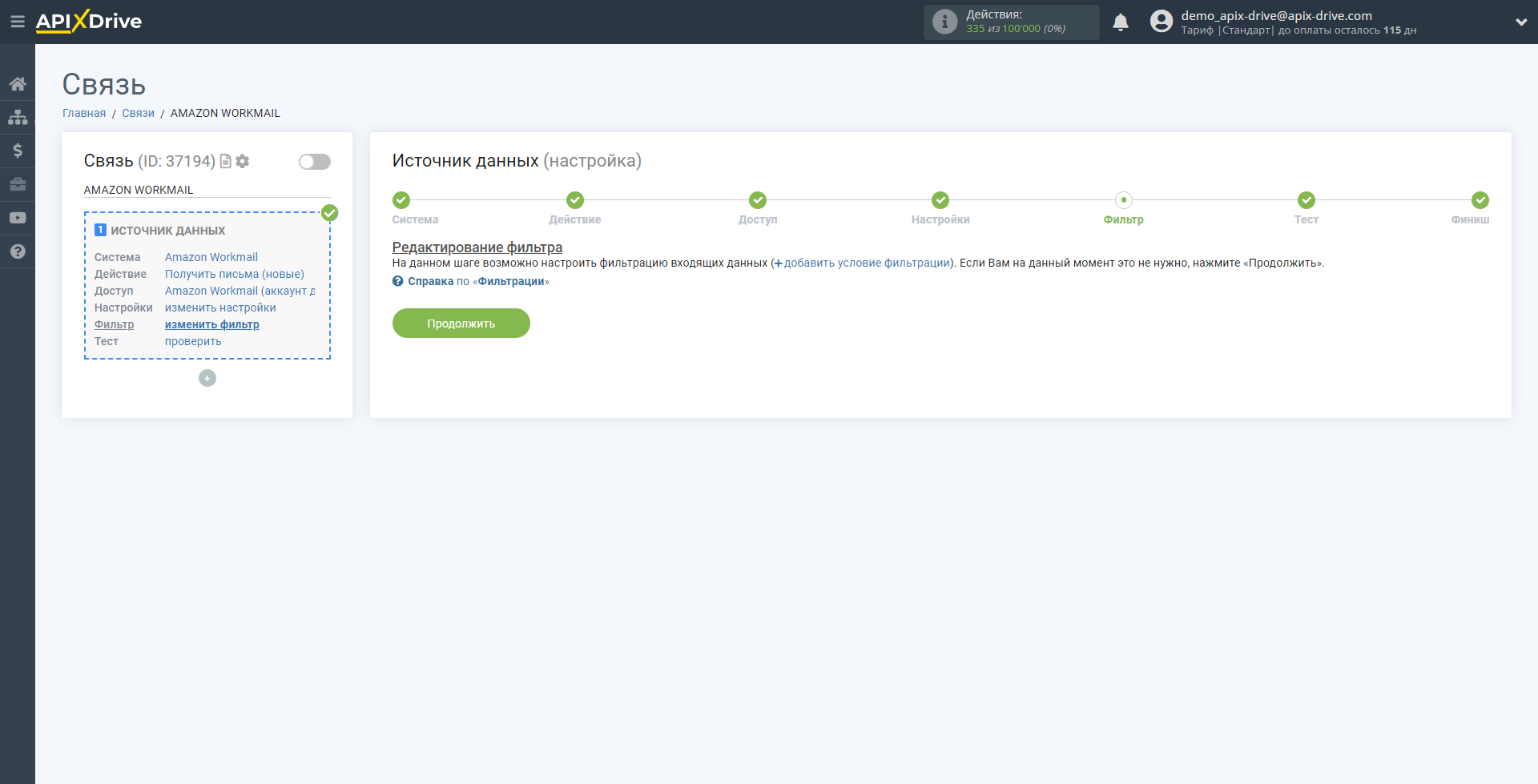
Тепер ви можете побачити тестові дані по одному з ваших листів.
Якщо ви хочете оновити тестові дані - натисніть "Завантажити тестові дані з Amazon Workmail".
Якщо ви хочете змінити налаштування - натисніть "Редагувати" і ви повернетеся на крок назад.
Якщо вас все влаштовує - натисніть "Далі".

На цьому все налаштування джерела даних завершено! Бачите, як все просто!?
Тепер можна розпочати налаштування системи приймача даних.
Для цього проведіть налаштування самостійно або перейдіть до розділу "Налаштування сервісів", знайдіть необхідний вам сервіс як приймач даних і дотримуйтесь рекомендацій щодо налаштування.
Успіхів!